
Sisällysluettelo:
- Kirjoittaja John Day [email protected].
- Public 2024-01-30 09:03.
- Viimeksi muokattu 2025-01-23 14:44.
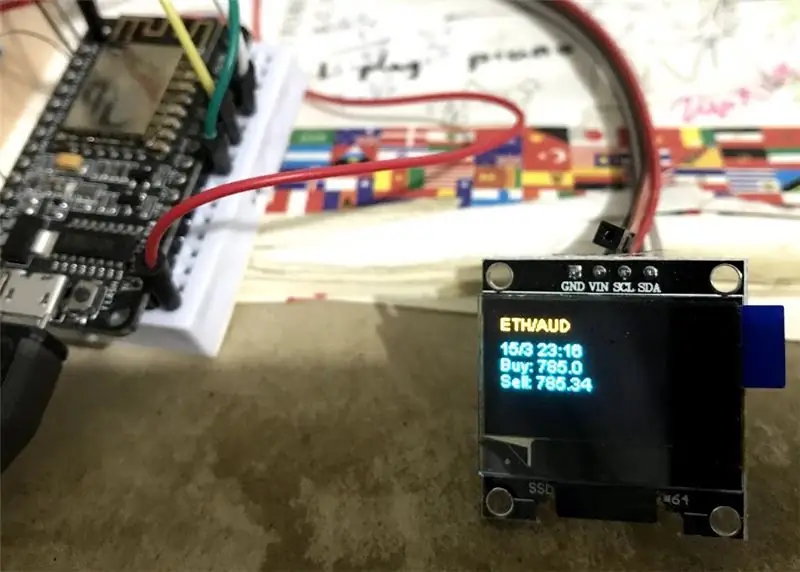
Bitcoinin ja muun salausvaluutan äskettäisen laskun myötä ja edelleen kiinnostuksestani oppia lisää Arduinosta lukiessani useita muita OLED -näytön käyttöohjeita, olin yhdistänyt kaiken luodakseni BTCmarket -tunnusmerkin ESP8266: n avulla. Koska asun Australiassa, yhdistan tämän johonkin Australian salauspörssiin nimeltä BTCMarket. Ja tämä ohje näyttää Ethereumin tikerin, mutta sitä voidaan helposti muokata näyttämään kaikki tuetut salausvaluutat, kuten Bitcoin, Litecoin, Ripple jne.
Vaihe 1: Kerää kaikki tarvittavat materiaalit


Tarvitset:
- ESP8266
- 128 × 64 0,96 tuuman OLED -näyttö
Vaihe 2: Liitä ESP8266 OLED -näyttöön
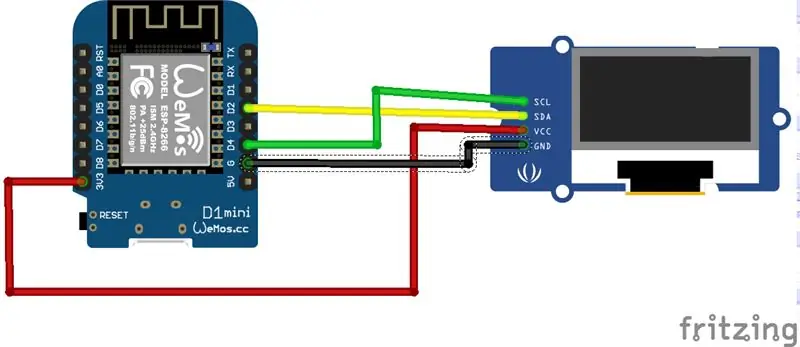
Voit käyttää seuraavaa yhteyttä:
- Liitä OLED -näytön SCL ESP8266: n D2 -liittimeen
- Liitä OLED -näytön SDA ESP8266: n D4 -liittimeen
- Liitä VCC 3.3V: iin
- Liitä GND maahan
Vaihe 3: Lataa vaadittu kirjasto
Seuraavassa ohjeessa oletetaan, että olet jo perehtynyt Arduinon käyttöliittymään ja tiedät missä kirjasto sijaitsee. Mac -käyttäjille Arduino -kirjasto sijaitsee asiakirjoissa/Arduino/Libraries.
Tarvitset ESP8266RestClient -kirjaston, TimeLib -kirjaston ja ESP8266_and_ESP32_Oled_Driver_for_SSD1306_display -kirjaston. Kiitokset tekijälle loistavan kirjaston luomisesta.
Jos et ole varma kirjaston lataamisesta, voit noudattaa aikaisempia ohjeitani IoT -lämpötila -anturissa.
Vaihe 4: Lataa koodi Arduino -käyttöliittymään ja lähetä se ESP8266 -laitteeseen
Saat koodin henkilökohtaisesta blogistani täältä.
Toivottavasti pidit tästä ohjeesta, voit nyt muokata sitä lisätäksesi valuuttaa tai asettaa hälytyksen, kun arvo ylittää tai alittaa tietyn kynnyksen. Mahdollisuus on rajaton. Jätä kommentteja, jos pidät tästä ohjeesta.
Suositeltava:
Bitcoin -tunnus kaavion kanssa: 8 vaihetta

Bitcoin Ticker With Graph: Tein tämän perustuen BTC -hintakilpailuprojektiin, joka saa hintatiedot Coinmarketcap.com -sivustolta, jonka on alun perin kirjoittanut Brian Lough. Hän käytti ESP8266: ta, joka on Arduino -yhteensopiva levy, jossa on sisäänrakennettu WiFi. Kuten hän kuvailee
Yksinkertainen Bitcoin -tunnus: 6 vaihetta

Yksinkertainen Bitcoin -tunnus: Tämä on yksinkertainen Bitcoin tai mikä tahansa muu ALT -kolikkomerkki. Yksittäisen kolikon hinnan näyttäminen 8x 7 -segmentin näytöllä Näyttö on suuri, kirkas ja helppolukuinen. Helppo tulostaa ja rakentaa. Kooditunnus bas
Mukautettu hehkuva kannettavan tietokoneen tunnus/symboli - Johdotusta ei tarvita: 6 vaihetta

Mukautettu hehkuva kannettavan tietokoneen tunnus/symboli - johdotusta ei tarvita: Hei! Tämä on pääpiirteissäni vaiheet, joilla leikataan todella siistin näköinen reikä kannettavaan tietokoneeseen - turvallisesti! Tein tyylitelty versio heprealaisesta kirjaimesta א (aleph), mutta suunnittelusi voisi todella olla mikä tahansa muoto, jonka pystyt leikkaamaan pois . Huomasin, että siellä
Kryptovaluutan tunnus: 4 vaihetta (kuvilla)

Kryptovaluuttamerkki: Reddit-viestin (linkki) suosion vuoksi olen päättänyt koota opetusohjelman salausmerkkini. VASTUUVAPAUSLAUSEKE: En ole missään tapauksessa ohjelmisto- tai tietokoneinsinööri (kuten käy ilmi, kun katsot koodiani), joten MUOKKAA muokkauksia siellä, missä
Kryptovaluutan tunnus / reaaliaikainen Youtube -tilaajalaskuri: 6 vaihetta (kuvilla)

Cryptocurrency Ticker / Realtime Youtube Subscriber Counter: Pienikokoinen LED -näyttöyksikkö, joka toimii kryptovaluuttamerkkinä ja toimii reaaliaikaisena YouTube -tilaajalaskurina. luoda reaaliaikainen su
